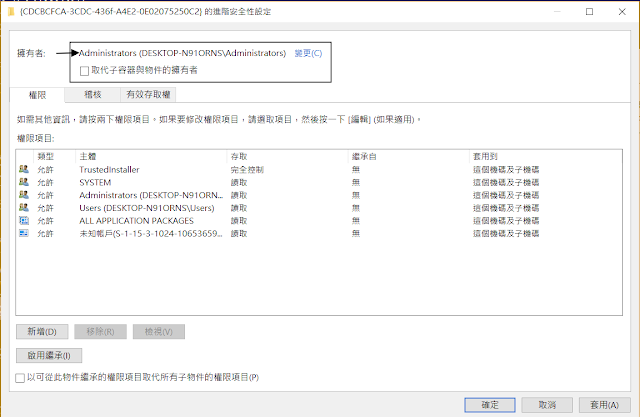步驟一
win+R→輸入 regedit.exe 或 regedit
步驟二
從左欄找到機碼:HKEY_CLASSES_ROOT\AppID\{CDCBCFCA-3CDC-436f-A4E2-0E02075250C2}
或者,直接從:編輯→搜尋→輸入 CDCBCFCA-3CDC-436f-A4E2-0E02075250C2
步驟三
使用權限→進階→更改「擁有者」 從 TrustedInstaller 改成 Administrator
改好以後會變成這樣
步驟四
把 Administrators 權限從「讀取」改成 「完全控制」
注意:如果有開多個使用者帳戶的話,務必在Administrators 帳戶下才能更改,
若在其他帳戶會有存取被拒的問題
步驟五
將「CDCBCFCA-3CDC-436f-A4E2-0E02075250C2」資料夾右邊的 「RusAs」刪除
重新啟動電腦,此時市集裡的app就都可以用了